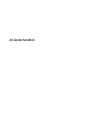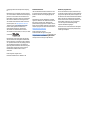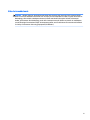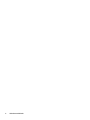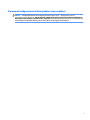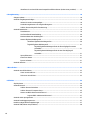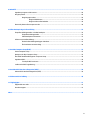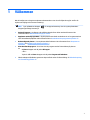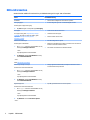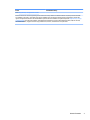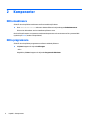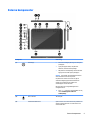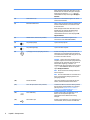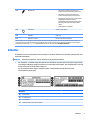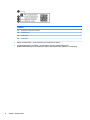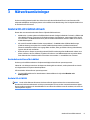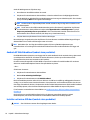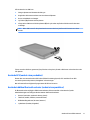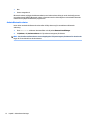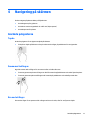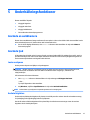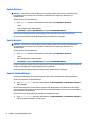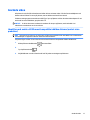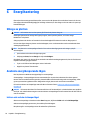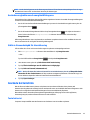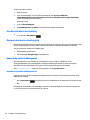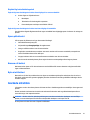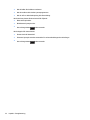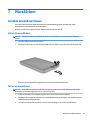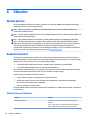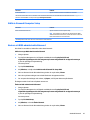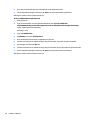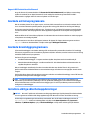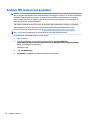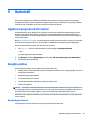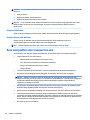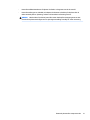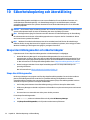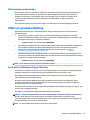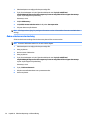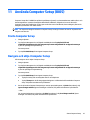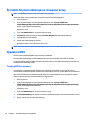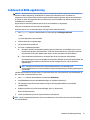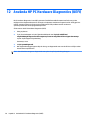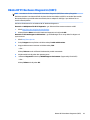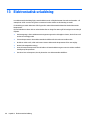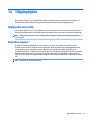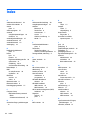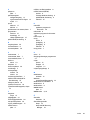Användarhandbok

© Copyright 2015 HP Development Company,
L.P.
Bluetooth är ett varumärke som tillhör ägaren
och som används av Hewlett-Packard Company
på licens. Intel och Atom är varumärken som
tillhör Intel Corporation i USA och andra länder.
Microsoft och Windows är USA-registrerade
varumärken som tillhör Microsoft-koncernen.
Om DTS-patent, se http://patents.dts.com.
Tillverkas under licens från DTS Licensing
Limited. DTS, symbolen samt DTS och
symbolen tillsammans är registrerade
varumärken och DTS Studio Sound är ett
varumärke som tillhör DTS, Inc. © DTS, Inc. Med
ensamrätt .
Informationen i detta dokument kan komma
att bli inaktuell utan föregående meddelande.
De enda garantier som gäller för HP-produkter
och -tjänster beskrivs i de uttryckliga garantier
som medföljer produkterna och tjänsterna.
Ingenting i detta dokument skall anses utgöra
en ytterligare garanti. HP ansvarar inte för
tekniska eller redaktionella fel i detta
dokument.
Första utgåvan: Augusti 2015
Dokumentartikelnummer: 830045-101
Produktmeddelande
I den här handboken beskrivs funktioner som
är gemensamma för de esta modeller. Vissa
funktioner kanske inte är tillgängliga på din
platta.
Alla funktioner är inte tillgängliga i samtliga
utgåvor av Windows. För att du ska kunna dra
full nytta av funktionerna i Windows kan
plattan behöva uppgraderas och/eller det kan
krävas separat inköpt maskinvara, drivrutiner
och/eller programvara. Mer information nns i
http://www.microsoft.com.
Du kan hämta den senaste
användarhandboken genom att gå till
http://www.hp.com/support och välja ditt land.
Välj Drivrutiner och nedladdningsbara ler
och följ sedan anvisningarna på skärmen.
Villkor för programvaran
Genom att installera, kopiera, hämta eller på
annat sätt använda något av de förinstallerade
programmen på den här plattan samtycker du
till villkoren i HPs licensavtal för slutanvändare
(EULA). Om du inte godtar dessa licensvillkor
ska du returnera den oanvända produkten i sin
helhet (både maskinvara och programvara)
inom 14 dagar för återbetalning enligt
säljarens återbetalningsregler.
Om du vill ha mer information eller vill begära
full återbetalning av priset för plattan ska du
vända dig till säljaren.

Säkerhetsmeddelande
VARNING: Minska risken för värmerelaterade skador eller överhettning genom att inte ha plattan direkt i
knäet. Se till så att luftödet inte blockeras av en mjuk yta som exempelvis en kudde, en tjock matta eller ett
klädesplagg. Låt inte heller nätadaptern komma i kontakt med huden eller mjuka föremål, till exempel
kuddar, tjocka mattor eller klädesplagg, under drift. Yttemperaturen på de delar av plattan och nätadaptern
som är åtkomliga för användaren följer de temperaturgränser som har denierats av International Standard
for Safety of Information Technology Equipment (IEC 60950-1).
iii

iv Säkerhetsmeddelande

Processorns kongurationsinställning (endast vissa produkter)
VIKTIGT: Utvalda plattmodeller är kongurerade med en Intel® Atom
TM
-serieprocessor och ett
operativsystem från Windows®. Om din platta är kongurerad enligt ovan får du inte ändra inställningen i
mscong.exe från 4 eller 2 processorer till 1 processor. Om du gör det går det inte att starta om plattan. Du
måste då göra en fabriksåterställning för att återställa de ursprungliga inställningarna.
v

vi Processorns kongurationsinställning (endast vissa produkter)

Innehåll
1 Välkommen ................................................................................................................................................... 1
Hitta information ................................................................................................................................................... 2
2 Komponenter ................................................................................................................................................ 4
Hitta maskinvara .................................................................................................................................................... 4
Hitta programvara ................................................................................................................................................. 4
Externa komponenter ............................................................................................................................................ 5
Etiketter ................................................................................................................................................................. 7
3 Nätverksanslutningar .................................................................................................................................... 9
Ansluta till ett trådlöst nätverk ............................................................................................................................. 9
Använda kontrollerna för trådlöst ...................................................................................................... 9
Ansluta till ett WLAN ........................................................................................................................... 9
Använda HP Mobilt bredband (endast vissa produkter) ................................................................... 10
Installera ett micro-SIM-kort (endast vissa produkter) .................................................................... 10
Använda GPS (endast vissa produkter) ............................................................................................. 11
Använda trådlösa Bluetooth-enheter (endast vissa produkter) ...................................................... 11
Ansluta Bluetooth-enheter ............................................................................................. 12
4 Navigering på skärmen ................................................................................................................................ 13
Använda pekgesterna .......................................................................................................................................... 13
Trycka ................................................................................................................................................ 13
Zooma med två ngrar ...................................................................................................................... 13
Dra med ett nger ............................................................................................................................. 13
Använda ett externt tangentbord ....................................................................................................................... 14
Använda pennan för plattan (endast vissa produkter) ....................................................................................... 14
5 Underhållningsfunktioner ............................................................................................................................ 15
Använda en webbkamera .................................................................................................................................... 15
Använda ljud ........................................................................................................................................................ 15
Justera volymen ................................................................................................................................ 15
Ansluta högtalare .............................................................................................................................. 15
Ansluta hörlurar ................................................................................................................................ 16
Ansluta headset ................................................................................................................................ 16
Använda ljudinställningar ................................................................................................................. 16
Använda video ..................................................................................................................................................... 17
vii

Identiera och ansluta till Miracast-kompatibla trådlösa skärmar (endast vissa produkter) ......... 17
6 Energihantering .......................................................................................................................................... 18
Stänga av plattan ................................................................................................................................................ 18
Använda energibesparande lägen ....................................................................................................................... 18
Initiera och avsluta strömsparläget .................................................................................................. 18
Använda energimätaren och energiinställningarna ......................................................................... 19
Ställa in lösenordsskydd för återaktivering ..................................................................................... 19
Använda batteriström ......................................................................................................................................... 19
Testa batteriet ................................................................................................................................... 19
Visa återstående batteriladdning ..................................................................................................... 20
Maximera batteriets urladdningstid ................................................................................................. 20
Hantera låg batteriladdningsnivå ..................................................................................................... 20
Identiera låga batteriladdningsnivåer .......................................................................... 20
Åtgärda låg batteriladdningsnivå ................................................................................... 21
Åtgärda låg batteriladdningsnivå när det nns tillgång till en extern
strömkälla ..................................................................................................... 21
Åtgärda låg batteriladdningsnivå när det inte nns tillgång till
strömkälla ..................................................................................................... 21
Spara på batteriet ............................................................................................................................. 21
Kassera ett batteri ............................................................................................................................. 21
Byta ut ett batteri .............................................................................................................................. 21
Använda nätström ............................................................................................................................................... 21
7 MicroSD-kort ............................................................................................................................................... 23
Använda microSD-kortläsare .............................................................................................................................. 23
Sätta i ett microSD-kort .................................................................................................................... 23
Ta bort ett microSD-kort ................................................................................................................... 23
8 Säkerhet ..................................................................................................................................................... 24
Skydda plattan ..................................................................................................................................................... 24
Använda lösenord ................................................................................................................................................ 24
Ställa in lösenord i Windows ............................................................................................................. 24
Ställa in lösenord i Computer Setup ................................................................................................. 25
Hantera ett BIOS-administratörslösenord ....................................................................................... 25
Ange ett BIOS-administratörslösenord .......................................................................... 27
Använda antivirusprogramvara ........................................................................................................................... 27
Använda brandväggsprogramvara ...................................................................................................................... 27
Installera viktiga säkerhetsuppdateringar .......................................................................................................... 27
Använda TPM (endast vissa produkter) ............................................................................................................... 28
viii

9 Underhåll .................................................................................................................................................... 29
Uppdatera program och drivrutiner .................................................................................................................... 29
Rengöra plattan ................................................................................................................................................... 29
Rengöringsprocedurer ...................................................................................................................... 29
Rengöra bildskärmen ...................................................................................................... 30
Rengöra sidorna eller baksidan ...................................................................................... 30
Resa med plattan eller transportera den ............................................................................................................ 30
10 Säkerhetskopiering och återställning .......................................................................................................... 32
Skapa återställningsmedier och säkerhetskopior .............................................................................................. 32
Skapa återställningsmedier .............................................................................................................. 32
Säkerhetskopiera information .......................................................................................................... 33
Utföra en systemåterställning ............................................................................................................................ 33
Använda återställningsverktygen i Windows ................................................................................... 33
Ändra enheternas startordning ........................................................................................................ 34
11 Använda Computer Setup (BIOS) ................................................................................................................. 35
Starta Computer Setup ........................................................................................................................................ 35
Navigera och välja i Computer Setup .................................................................................................................. 35
Återställa fabriksinställningarna i Computer Setup ........................................................................................... 36
Uppdatera BIOS .................................................................................................................................................... 36
Ta reda på BIOS-versionen ................................................................................................................ 36
Ladda ned en BIOS-uppdatering ......................................................................................................................... 37
12 Använda HP PC Hardware Diagnostics (UEFI) ................................................................................................ 38
Hämta HP PC Hardware Diagnostics (UEFI) ......................................................................................................... 39
13 Elektrostatisk urladdning .......................................................................................................................... 40
14 Tillgänglighet ............................................................................................................................................ 41
Hjälpmedel som stöds ......................................................................................................................................... 41
Kontakta support ................................................................................................................................................. 41
Index ............................................................................................................................................................. 42
ix

x

1 Välkommen
När du kongurerat och registrerat plattan rekommenderar vi att du utför följande steg för att få ut så
mycket som möjligt av din smarta investering:
●
TIPS: Tryck på Windows-knappen för att öppna Startmenyn. Om du trycker på Windows-
knappen igen stängs Startmenyn.
●
Anslut till Internet − Kongurera ditt trådlösa nätverk så att du kan ansluta till Internet. Mer
information nns i Nätverksanslutningar på sidan 9.
●
Uppdatera antivirusprogrammet − Skydda plattan mot skador orsakade av virus. Programvaran kan
vara förinstallerad på plattan. Mer information nns i Använda antivirusprogramvara på sidan 27.
●
Bekanta dig med plattan − Läs om plattans olika funktioner. Mer information nns i Komponenter
på sidan 4 och Navigering på skärmen på sidan 13.
●
Hitta installerade program – Se en lista över de program som har förinstallerats på plattan:
▲
Välj Start-knappen och välj sedan Alla appar.
– eller –
Tryck och håll ned Start-knappen och välj sedan Program och funktioner.
●
Säkerhetskopiera hårddisken genom att skapa en ash-enhet för återställning. Se Säkerhetskopiering
och återställning på sidan 32.
1

Hitta information
Använd den här tabellen för att hitta bl.a. produktbeskrivning och hur-gör-man-information.
Resurs Innehållsförteckning
Snabbstart
●
Översikt över konguration och funktioner i plattan
Kom igång-appen
Så här öppnar du appen Kom igång:
▲
Välj Start-knappen och välj sedan appen Kom igång.
●
En stor mängd hur-gör-man- och felsökningsinformation
HP-support
För support i USA, gå till http://www.hp.com/go/
contactHP. För support i resten av världen, gå till
http://welcome.hp.com/country/us/en/
wwcontact_us.html.
●
Chatta med en HP-tekniker online
●
Telefonnummer till support
●
Platser med HP-servicecenter
Säkerhet och arbetsmiljö
Så här öppnar du handboken:
1. Skriv support i sökrutan i aktivitetsfältet och välj
sedan appen HP Support Assistant.
– eller –
Tryck på frågetecknet i aktivitetsfältet.
2. Välj Min dator, välj iken Specikationer och välj
sedan Användarhandböcker.
– eller –
Gå till http://www.hp.com/ergo.
●
Korrekt konguration av platta
●
Riktlinjer för sittställningar vid datorn och datorvanor som ökar din
komfort och minskar risken för skador
●
Information om elektrisk och mekanisk säkerhet
Säkerhet, föreskrifter och miljö
Så här kommer du åt detta dokument:
1. Skriv support i sökrutan i aktivitetsfältet och välj
sedan appen HP Support Assistant.
– eller –
Tryck på frågetecknet i aktivitetsfältet.
2. Välj Min dator, välj iken Specikationer och välj
sedan Användarhandböcker.
●
Viktiga regulatoriska föreskrifter, exempelvis information om hur
du kasserar batterier på rätt sätt
Begränsad garanti*
Så här kommer du åt detta dokument:
1. Skriv support i sökrutan i aktivitetsfältet och välj
sedan appen HP Support Assistant.
– eller –
Tryck på frågetecknet i aktivitetsfältet.
2. Välj Min dator och sedan Garanti och tjänster.
– eller –
●
Specik garantiinformation för den här plattan
2 Kapitel 1 Välkommen

Resurs Innehållsförteckning
Gå till http://www.hp.com/go/orderdocuments.
Du hittar information om HPs begränsade garanti tillsammans med produktens användarhandböcker och/eller på den CD eller DVD
som medföljer i kartongen. I vissa länder eller regioner medföljer ett tryckt exemplar av HPs garanti i förpackningen. I länder eller
regioner där garantiinformationen inte tillhandahålls i tryckt format kan du beställa ett tryckt exemplar från http://www.hp.com/go/
orderdocuments. Om du har köpt produkter i Asien/Stillahavsområdet kan du skriva till HP på Hewlett Packard, POD, P.O. Box 200,
Alexandra Post Oice, Singapore 911507. Ange produktnamn, ditt namn, telefonnummer och postadress.
Hitta information 3

2 Komponenter
Hitta maskinvara
Så här får du reda på vilken maskinvara som nns installerad på datorn:
▲
Skriv enhetshanteraren i sökrutan i aktivitetsfältet och välj sedan appen Enhetshanteraren.
En lista över alla enheter som har installerats på datorn visas.
Om du vill ha information om systemets maskinvarukomponenter och versionsnumret för systemets BIOS
trycker du på fn+esc (endast vissa produkter).
Hitta programvara
Så här får du reda på vilken programvara som nns installerad på datorn:
▲
Välj Start-knappen och välj sedan Alla appar.
– eller –
Högerklicka på Start-knappen och välj sedan Program och funktioner.
4 Kapitel 2 Komponenter

Externa komponenter
Komponent Beskrivning
(1) Strömknapp
●
Starta den avstängda plattan genom att trycka
på knappen.
●
Tryck på knappen snabbt, när plattan är
aktiverad, så startas strömsparläget.
●
När plattan är i strömsparläge avslutar du detta
läge genom att snabbt trycka på knappen.
VIKTIGT: Om du håller ned strömknappen förlorar
du all information som inte har sparats.
Om plattan har slutat svara och det inte går att
använda avstängningsprocedurerna i Windows®
stänger du av plattan genom att hålla ned
strömknappen i minst 5 sekunder.
Mer information om energiinställningar nns i
energialternativen.
▲
Skriv ström i sökrutan i aktivitetsfältet och välj
sedan Inställningar för ström och
strömsparläge.
(2) Intern mikrofon Tar emot ljud.
(3) Framåtvänd webbkamera Spelar in video och tar foton. Med vissa produkter kan
du delta i videokonferenser och chatta online med
strömmande video.
Externa komponenter 5

Gå till HP Support Assistant för information om hur
webbkameran ska användas. Du öppnar HP Support
Assistant genom att skriva support i sökrutan i
aktivitetsfältet och väljer sedan appen HP Support
Assistant.
(4) WLAN-antenner (2)* Skickar och tar emot trådlösa signaler över lokala
trådlösa nätverk (WLAN).
(5) Bakåtvänd webbkamera Spelar in video och tar foton. Med vissa modeller kan
du delta i videokonferenser och chatta online med
strömmande video.
Gå till HP Support Assistant för information om hur
webbkameran ska användas. Få åtkomst till HP
Support Assistant genom att skriva support i
aktivitetsfältets sökruta och sedan välja appen HP
Support Assistant
(6) WWAN-antenn* (endast vissa produkter) Skickar och tar emot trådlösa signaler för att
kommunicera med trådlösa WAN (WWANs).
(7) Volymhöjningsknapp Tryck för att höja volymen.
(8) Volymsänkningsknapp Tryck för att sänka volymen.
(9) Ljudutgång (hörlurar)/ljudingång (mikrofon) Ansluter stereohögtalare, hörlurar, hörsnäckor, ett
headset eller en TV-ljudkabel (tillval). Ansluter även
en headsetmikrofon (tillval). Detta uttag har inte stöd
för enheter med enbart mikrofon.
VARNING: Minska risken för hörselskador genom
att justera volymen innan du sätter på dig hörlurarna,
hörsnäckorna eller ett headset. Mer information om
säkerhet nns i Reglerings-, säkerhets- och
miljöföreskrifter. Öppna handboken genom att skriva
support i aktivitetsfältets sökruta och välj sedan
appen HP Support Assistant.
OBS! När en enhet ansluts till uttaget inaktiveras
datorns högtalare.
OBS! Se till att enhetskabeln har en kontakt med 4
ledare som stöder både ljudutgång (hörlurar) och
ljudingång (mikrofon).
(10) MicroSD-kortläsare Läser extra minneskort som används för att lagra,
hantera, dela eller få åtkomst till information.
(11) Micro-SIM-plats (endast vissa produkter) Innehåller ett SIM-kort (subscriber identity module).
Om det inte nns ett förinstallerat micro-SIM-kort i
plattan går du till Installera ett micro-SIM-kort
(endast vissa produkter) på sidan 10.
(12) Micro-HDMI-uttag Ansluter en extra video- eller ljudenhet, t.ex. en
HDTV, en annan kompatibel digital- eller
ljudkomponent eller en HDMI-enhet med hög
hastighet.
(13) Mikro USB 2.0-port Ansluter en extra USB-enhet, t.ex. tangentbord, mus,
extern hårddisk, skrivare, skanner eller USB-hubb.
6 Kapitel 2 Komponenter

(14) Batterilampa
●
Vitt: Datorn är ansluten till nätström och
batteriet är laddat mellan 90 och 99 procent.
●
Gult: Datorn är ansluten till nätström och
batteriet är laddat mellan 0 och 90 procent.
●
Blinkande gult: Ett batteri som är datorns enda
tillgängliga strömkälla har nått låg
batteriladdningsnivå. När batteriet har nått en
kritiskt låg nivå börjar batterilampan blinka
snabbt.
●
Släckt: Batteriet är fulladdat.
(15) Strömuttag Ansluter en nätadapter.
(16) Högtalare Avger ljud.
(17) Pekpenna och plats Gör att du kan skriva på skärmen.
*Dessa antenner är inte synliga från datorns utsida. Optimal överföring får du genom att se till att området närmast antennerna är
fritt från hinder. Föreskrifter för trådlösa enheter gällande ditt land nns i landets avsnitt i Säkerhet, föreskrifter och miljö. Öppna
handboken genom att ange support i aktivitetsfältets sökruta och välj sedan appen HP Support Assistant.
Etiketter
På etiketterna som sitter på plattan nns information som du kan behöva när du felsöker systemet eller reser
utomlands med plattan.
VIKTIGT: Etiketten som beskrivs i det här avsnittet sitter på plattans baksida.
●
Serviceetikett – Innehåller viktig information som identierar din platta. När du kontaktar support bli du
förmodligen ombedd att uppge serienumret och eventuellt också produkt- eller modellnumret. Leta upp
de här numren innan du kontaktar supporten.
Din serviceetikett liknar något av exemplen nedan. Titta på bilden som närmast motsvarar
serviceetiketten på din dator.
Komponent
(1) Serienummer
(2) Produktnummer
(3) Garantiperiod
(4) Modellnummer (endast vissa produkter)
Etiketter 7

Komponent
(1) Modellnamn (endast vissa produkter)
(2) Produktnummer
(3) Serienummer
(4) Garantiperiod
●
Etikett med föreskrifter – visar information om föreskrifter för datorn.
●
Certieringsetikett(er) för trådlöst – ger information om extra trådlösa enheter och
godkännandemärkningar för de länder eller regioner där enheterna har godkänts för användning.
8 Kapitel 2 Komponenter

3 Nätverksanslutningar
Du kan ta med dig plattan överallt. Men du kan även utforska världen hemifrån och visa information från
miljontals webbplatser med hjälp av plattan och en trådlös nätverksanslutning. I det här kapitlet beskrivs hur
du ansluter datorn till Internet.
Ansluta till ett trådlöst nätverk
Plattan kan vara utrustad med en eller era av följande trådlösa enheter:
●
WLAN-enhet – Ansluter plattan till trådlösa lokala nätverk (vanligen kallade Wi-Fi-nätverk, trådlösa LAN
eller WLAN) på företag, i hemmet och på allmänna platser som ygplatser, restauranger, kaféer, hotell
och universitet. I ett WLAN kommunicerar plattans mobila trådlösa enhet med en trådlös router eller en
trådlös åtkomstpunkt.
●
HP-modul för mobilt bredband (endast vissa produkter) – En WWAN-enhet (trådlöst WAN) som ger
trådlös anslutning i ett mycket större område. Mobilnätverksoperatörer installerar basstationer
(liknande mobiltelefonmaster) i stora geograska områden, vilket ger eektiv täckning i hela delstater,
regioner eller till och med länder.
●
Bluetooth-enhet– Skapar ett personligt nätverk (PAN) för anslutning till andra Bluetooth-enheter som
plattor, telefoner, skrivare, headset, högtalare och kameror. I ett PAN kommunicerar varje enhet direkt
med andra enheter. Enheterna måste vara relativt nära varandra – i normalfallet inom 10 meter.
Använda kontrollerna för trådlöst
Du kan styra de trådlösa enheterna i din platta med hjälp av kontrollerna i operativsystemet.
I Nätverks- och delningscentret kan du skapa en anslutning eller ett nätverk, ansluta plattan till ett nätverk
och diagnostisera och reparera nätverksproblem.
Så här använder du kontrollerna i operativsystemet:
▲
Tryck och håll ned ikonen för nätverksstatus i aktivitetsfältet och välj sedan Nätverks- och
delningscenter.
Ansluta till ett WLAN
OBS! Om du vill ha åtkomst till Internet i ditt hem måste du öppna ett konto hos en Internetleverantör.
Kontakta en lokal Internetleverantör och köp en Internettjänst och ett modem. Internetleverantören hjälper
dig att installera modemet och nätverkskabeln för att ansluta din trådlösa router till modemet, och testar att
Internettjänsten fungerar.
Ansluta till ett trådlöst nätverk 9

Anslut till WLAN genom att följa dessa steg:
1. Kontrollera att den trådlösa enheten är startad.
2. Välj ikonen för nätverksstatus i aktivitetsfältet, och anslut sedan till ett av de tillgängliga nätverken.
Om ditt WLAN är ett säkerhetsförberett WLAN uppmanas du att ange en säkerhetsnyckel. Skriv in koden
och tryck sedan på Nästa för att upprätta anslutningen.
OBS! Om det inte nns några WLAN på listan kanske du benner dig för långt ifrån en trådlös router
eller åtkomstpunkt.
OBS! Om du inte ser det trådlösa WLAN-nätverket som du vill ansluta till, högerklickar du på ikonen
för nätverksstatus i aktivitetsfältet och väljer sedan Öppna Nätverks- och delningscenter. Tryck på
Skapa en ny anslutning eller ett nytt nätverk. En lista med alternativ visas där du kan leta efter och
ansluta datorn till ett nätverk manuellt, eller skapa en ny nätverksanslutning.
3. Följ instruktionerna på skärmen för att slutföra anslutningen.
När anslutningen är upprättad trycker du på ikonen för nätverksstatus i meddelandefältet längst till höger i
aktivitetsfältet för att veriera anslutningens namn och status.
OBS! Räckvidden (dvs. hur långt dina trådlösa signaler når) beror på WLAN-implementeringen,
routertillverkaren och störningar från andra elektroniska enheter eller strukturella hinder som väggar och
golv.
Använda HP Mobilt bredband (endast vissa produkter)
Din HP Mobilt bredband-platta har ett inbyggt stöd för mobilt bredband. När du använder din nya platta med
en mobiloperatörs nätverk får du friheten att ansluta till Internet, skicka e-post eller ansluta till ditt
företagsnätverk utan att vara beroende av Wi-Fi-punkter.
Du måste eventuellt ange IMEI- och/eller MEID-numret för HP-modulen för mobilt bredband för att kunna
aktivera en mobil bredbandstjänst. Numret nns på baksidan av plattan.
– eller –
Så här hittar du numret:
1. Välj ikonen för nätverksstatus i aktivitetsfältet.
2. Markera Visa anslutningsinställningar.
3. Välj ikonen för nätverksstatus under Mobilt bredband.
Med vissa mobilnätoperatörer måste du ha ett SIM-kort. Ett SIM-kort innehåller grundläggande information
om dig, t.ex. en PIN-kod, samt nätverksinformation. Vissa plattor har ett förinstallerat SIM-kort. Om det inte
nns något förinstallerat SIM-kort i din platta kan det nnas bland dokumentationen till HPs mobila bredband
som medföljer plattan, eller också kan mobilnätoperatören tillhandahålla det separat från plattan.
För information om installation av detta SIM kort, se Installera ett micro-SIM-kort (endast vissa produkter)
på sidan 10.
Om du vill veta mer om HP Mobilt bredband och hur du aktiverar ovanstående tjänst hos önskad
mobilnätoperatör, kan du läsa informationen om HP Mobilt bredband som medföljer plattan.
Installera ett micro-SIM-kort (endast vissa produkter)
VIKTIGT: Sätt i SIM-kortet varsamt så att kopplingarna inte skadas.
10 Kapitel 3 Nätverksanslutningar
Sidan laddas...
Sidan laddas...
Sidan laddas...
Sidan laddas...
Sidan laddas...
Sidan laddas...
Sidan laddas...
Sidan laddas...
Sidan laddas...
Sidan laddas...
Sidan laddas...
Sidan laddas...
Sidan laddas...
Sidan laddas...
Sidan laddas...
Sidan laddas...
Sidan laddas...
Sidan laddas...
Sidan laddas...
Sidan laddas...
Sidan laddas...
Sidan laddas...
Sidan laddas...
Sidan laddas...
Sidan laddas...
Sidan laddas...
Sidan laddas...
Sidan laddas...
Sidan laddas...
Sidan laddas...
Sidan laddas...
Sidan laddas...
Sidan laddas...
-
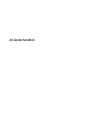 1
1
-
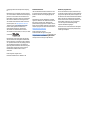 2
2
-
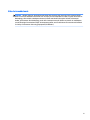 3
3
-
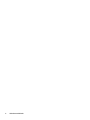 4
4
-
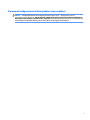 5
5
-
 6
6
-
 7
7
-
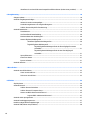 8
8
-
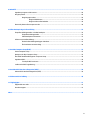 9
9
-
 10
10
-
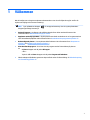 11
11
-
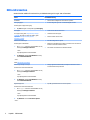 12
12
-
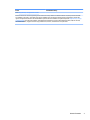 13
13
-
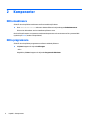 14
14
-
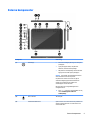 15
15
-
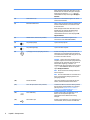 16
16
-
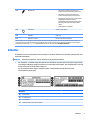 17
17
-
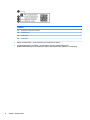 18
18
-
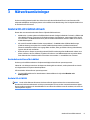 19
19
-
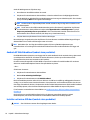 20
20
-
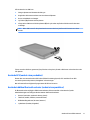 21
21
-
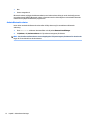 22
22
-
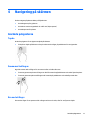 23
23
-
 24
24
-
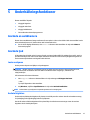 25
25
-
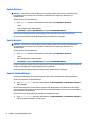 26
26
-
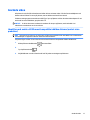 27
27
-
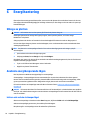 28
28
-
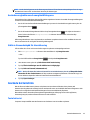 29
29
-
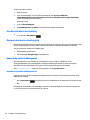 30
30
-
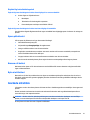 31
31
-
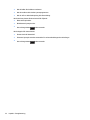 32
32
-
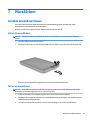 33
33
-
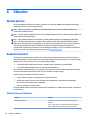 34
34
-
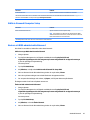 35
35
-
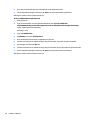 36
36
-
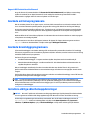 37
37
-
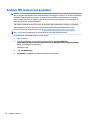 38
38
-
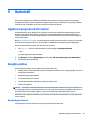 39
39
-
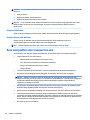 40
40
-
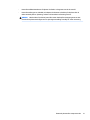 41
41
-
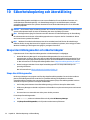 42
42
-
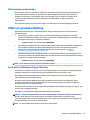 43
43
-
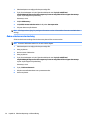 44
44
-
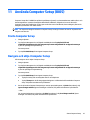 45
45
-
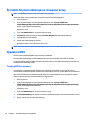 46
46
-
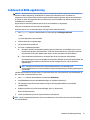 47
47
-
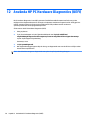 48
48
-
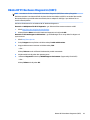 49
49
-
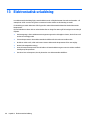 50
50
-
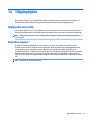 51
51
-
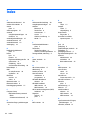 52
52
-
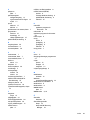 53
53
Relaterade papper
-
HP Pro Tablet 608 G1 Base Model Användarmanual
-
HP ENVY 8 Note 2-in-1 Productivity Pack (with DataPass) Användarmanual
-
HP Elite x2 1012 G1 Användarmanual
-
HP Elite x2 1012 G2 Användarmanual
-
HP Stream Notebook - 11-r001ns (ENERGY STAR) Användarmanual
-
HP Pro x2 612 G2 Användarmanual
-
HP Pro Tablet 608 G1 Base Model Användarmanual